Source Connector for Databricks - without Unity Catalog¶
Ce guide décrit comment configurer digna pour se connecter à Databricks en utilisant soit le connecteur Python natif, soit le pilote ODBC.
Il fait référence à l’écran "Create a Database Connection".

Native Python Driver¶
Library: databricks-sql-connector
Supported Authentication: Personal Access Token (PAT) only
⚠️ Pour d’autres méthodes d’authentification, veuillez utiliser le pilote ODBC.
Personal Access Token (PAT)¶
Pour vous authentifier en utilisant un Personal Access Token, référez-vous à la documentation officielle de Databricks :
👉 Comment obtenir un PAT
digna Configuration (Native Driver)¶
Fournissez les informations suivantes dans l’écran "Create a Database Connection" :
Technology: Databricks (Legacy)
Host Address: Databricks hostname, e.g. "xxxxxxxxxxxxxxxxxxx.databricks.com"
Host Port: 443
Database Name: This parameter is not in use for databricks without unity catalog
Schema Name: Schema that contains the source data
User Name: HTTP Path provided by Databricks, e.g. "/sql/1.0/warehouses/xxxxxxxxxxxxxxx"
User Password: Personal Access Token, e.g. "dapixxxxxxxxxxxxxxxxxxxxxxxxxxxxxxxx"
Use ODBC: Disabled (default)
ODBC Driver¶
Le pilote ODBC prend en charge une gamme plus large d’options d’authentification et de connectivité. Cette section se concentre sur l’authentification par token en utilisant le Simba Spark ODBC Driver.
1. Install the ODBC Driver¶
Installez le Simba Spark ODBC Driver en suivant le guide d’installation officiel du fournisseur.
2. Configure the ODBC Data Source¶
Suivez ces étapes pour configurer une nouvelle source de données ODBC en utilisant un Personal Access Token :
Step 1¶
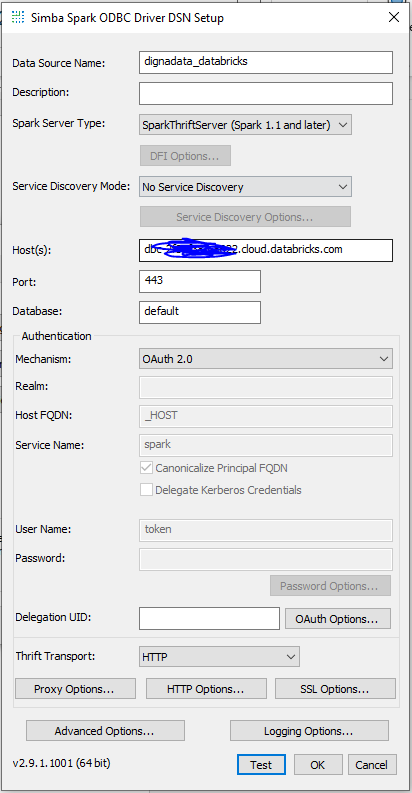
Step 2¶
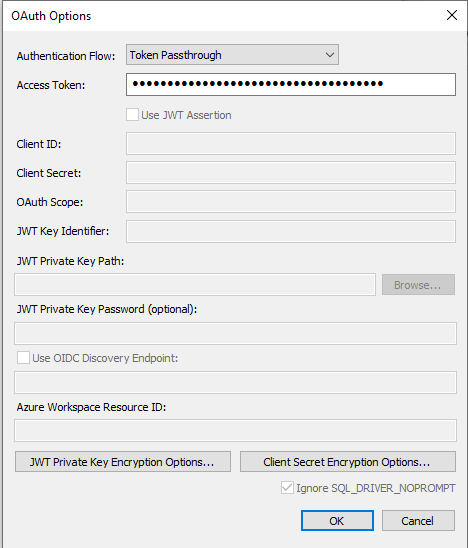
Step 3¶
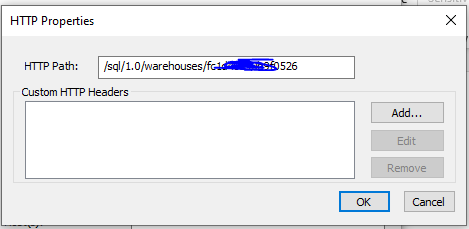
Step 4¶
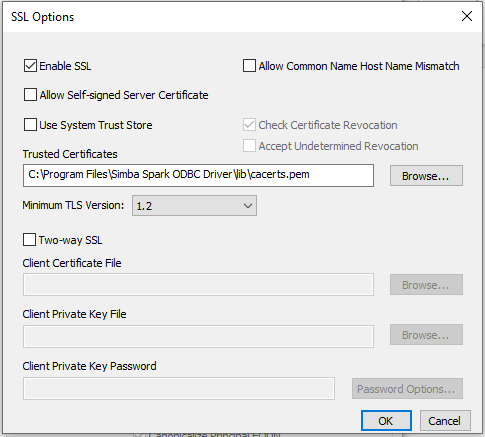
Step 5 – Test the connection¶
Cliquez sur le bouton TEST. Une connexion réussie doit ressembler à ceci :
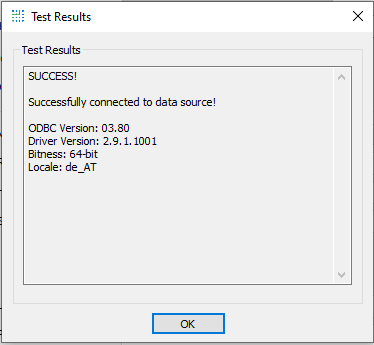
Vous pouvez maintenant configurer digna pour utiliser la connexion ODBC, soit avec un DSN (Data Source Name), soit en configuration sans DSN.
A. DSN-Based Configuration¶
digna Configuration¶
Dans l’écran "Create a Database Connection", fournissez les éléments suivants :
Technology: Databricks (Legacy)
Database Name: This parameter is not in use for databricks without unity catalog
Schema Name: Schema that contains the source data
Use ODBC: Enabled
ODBC Properties¶
name: "DSN", value: "*digna*data_databricks"
🔹 Le
DSNdoit correspondre au nom défini dans la configuration de votre pilote ODBC.
B. DSN-less Configuration¶
digna Configuration¶
Dans l’écran "Create a Database Connection", fournissez les éléments suivants :
Technology: Databricks (Legacy)
Database Name: This parameter is not in use for databricks without unity catalog
Schema Name: Schema that contains the source data
Use ODBC: Enabled
ODBC Properties¶
name = "Driver", value = "{Simba Spark ODBC Driver}"
name = "Host", value = "xxxxxxxxxxxxxxxxxxx.databricks.com"
name = "Port", value = "443"
name = "HTTPPath", value = "/sql/1.0/warehouses/xxxxxxxxxxxxxxx"
name = "SSL", value = "1"
name = "ThriftTransport", value = "2"
name = "AuthMech", value = "3"
name = "UID", value = "token"
name = "PWD", value = "dapixxxxxxxxxxxxxxxxxxxxxxxxxxxxxxxx"